X
这篇文章由我们训练有素的编辑和研究团队共同创作,他们对文章的准确性和全面性进行了验证。
wikiHow的内容管理团队会严密监督编辑人员的工作,确保每篇文章都符合我们的高质量标准要求。
这篇文章已经被读过7,253次。
本文教你如何控制哪些电脑、电话、平板电脑或其他设备可以通过你的无线接入点连接网络。不同路由器制造商的操作步骤有所不同,但是你可以使用本文的Linksys和Netgear操作说明来指导你在大多数其他路由器界面上完成设置操作。
步骤
方法 1
方法 1 的 2:
使用Linksys路由器
-
在网页浏览器中连接Wi-Fi路由器。你可以像浏览其他网站一样浏览路由器的IP地址。在Windows和macOS中寻找地址的方法如下:
-
Windows:
- 打开“开始”菜单,点击设置。
- 点击网络和Internet。
- 点击主面板底部的查看网络属性。IP地址就在“默认网关”下面。
-
macOS:
- 打开Apple菜单,并点击系统偏好设置。
- 点击网络。
- 点击右侧面板底部的高级。在看到这个选项之前,你可能需要点击左侧面板中的连接。
- 点击TCP/IP选项卡。IP地址就在“路由器”旁边。
-
Windows:
-
使用管理员用户名和密码登录。除非你更改过登录信息,否则用户名和密码都应该是admin。[1]
-
查找要限制的设备的MAC地址。查找MAC地址的快捷方式就是将设备连接到路由器,然后在DHCP表中找到它的条目。连接设备,然后按照以下步骤操作:[2]
- 点击页面顶部的状态选项卡。
- 点击本地网络子选项卡。
- 点击DHCP客户端列表。这样将显示连接到路由器的所有设备的列表。IP和MAC地址就在每台设备的旁边。
- 将要控制的每台设备的MAC地址复制并粘贴到文本编辑器中。
-
点击访问限制选项卡。它在页面顶部。[3]
-
点击确定。
-
新建“访问策略”列表。这个列表是用来控制网络中的哪些设备可以通过这个路由器访问网络(或某些站点/端口)。[4]
- 从“访问阻止策略”下拉菜单总选择一个数字。
- 在“输入策略名称”旁边输入列表名称(例如,“屏蔽这些设备”,“允许这些设备”)。
- 点击编辑列表。
-
输入要限制的设备的MAC地址。将每台设备添加到它对应的行中。
-
点击保存设置。
-
点击关闭。现在你可以选择是否允许或屏蔽这些设备。
-
选择允许或拒绝。
-
选择何时允许或拒绝这些设备。要想在一天中的所有时间内都屏蔽这些设备,选择每天和24小时。不然就选择要限制访问的日期和时间。
-
限制访问某些网站(可选)。如果你只是想用这个列表屏蔽某些网站,在“URL”栏中输入URL(例如www.wikihow.com)。
-
限制访问某些应用程序(可选)。要防止这些设备使用某个应用或端口,从“应用程序”菜单中选择应用,然后点击箭头将它添加到“屏蔽列表”栏中。[5]
-
点击保存设置。你的设置现在已经更新了,所选限制(或允许)已经生效。
- 要添加另一个列表,从“访问阻止策略”菜单中选择不同的数字,创建一个新的列表名称,然后点击编辑列表添加条目。
广告
方法 2
方法 2 的 2:
使用Netgear路由器
-
在网页浏览器中连接Wi-Fi路由器。连接Netgear路由器的一种简单方法就是打开浏览器,并前往Routerlogin.net。[6]
-
以管理员身份登录。如果你没有改过密码,登录名使用admin,密码用password。
-
点击高级选项卡。它通常在页面的左上角附近。
- 不同型号Netgear路由器的管理站点也有所不同。
-
点击安全。它在左侧栏中。
-
点击访问控制。它是“安全”下面的一个选项。
-
选中“打开访问控制”旁边的复选框。你会看到所有当前连接到网络的设备列表,以及可以查看之前连接过但现在离线的设备链接。
-
选择访问规则。从这两个选项中选择一个:
- 允许所有新设备连接:这个选项允许任何设备连接网络,只要用户知道Wi-Fi密码。如果你想要屏蔽特定设备,而不是所有设备,那就选择这个选项。
- 屏蔽所有新设备连接:这个选项不会让任何设备连接到你的Wi-Fi网络(即使有Wi-Fi密码),除非你专门将它们的MAC地址添加到这个列表中。
-
找到要屏蔽(或允许)的设备。如果设备现在没有联网,点击查看当前未连接网络的已允许的设备列表来找到它。
-
选中每个要屏蔽(或允许)的设备旁边的复选框。
-
点击屏蔽或允许。
-
点击应用。所选设备将根据你的选择被允许或屏蔽。广告
参考
- ↑ https://www.linksys.com/us/support-article/?articleNum=135561
- ↑ https://www.linksys.com/us/support-article?articleNum=139502
- ↑ https://www.linksys.com/my/support-article/?articleNum=135230
- ↑ https://www.linksys.com/us/support-article/?articleNum=136710
- ↑ https://www.linksys.com/us/support-article/?articleNum=136710
- ↑ https://kb.netgear.com/24830/Configuring-Access-Control-on-Nighthawk-Wi-Fi-Router
关于本wikiHow
广告
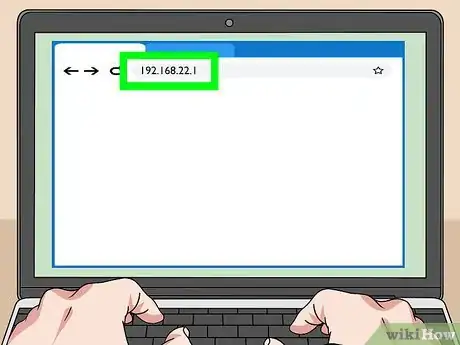
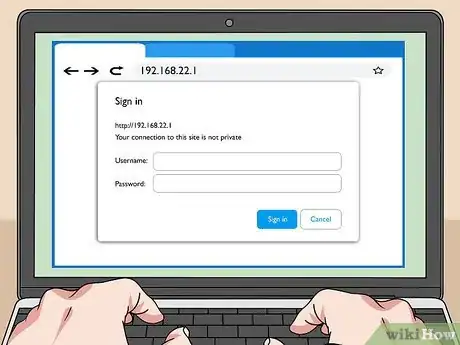

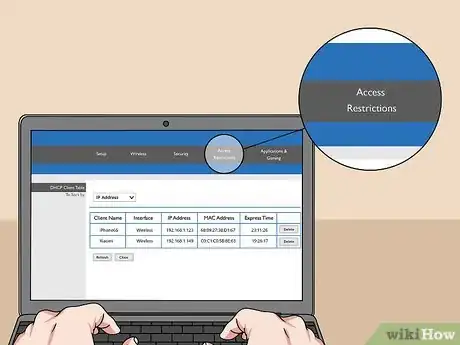
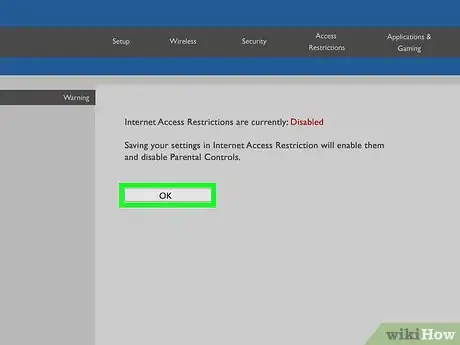
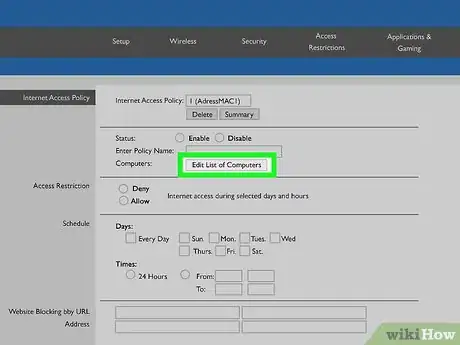

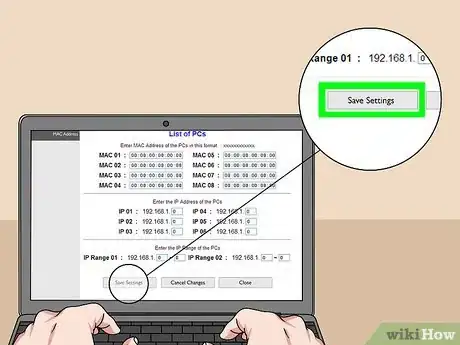
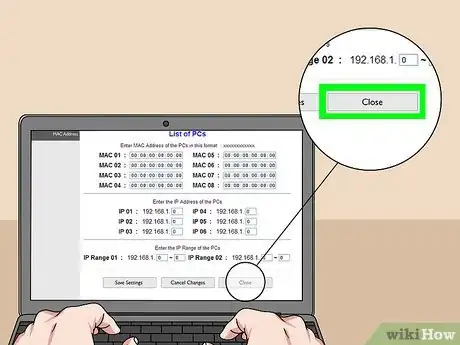
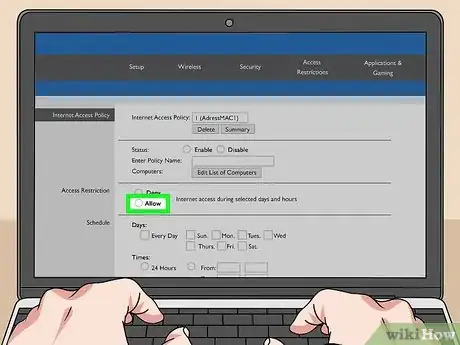
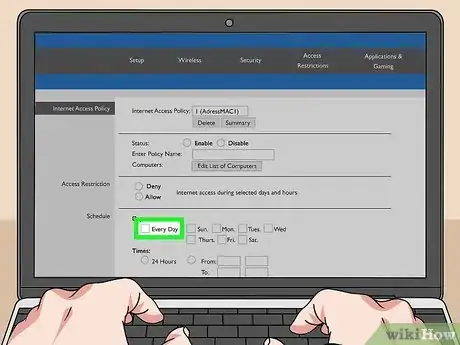
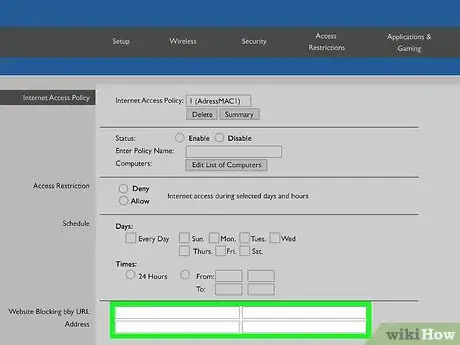
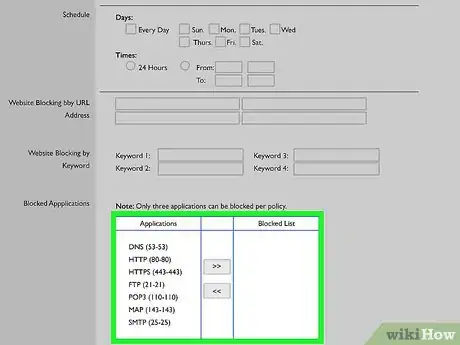
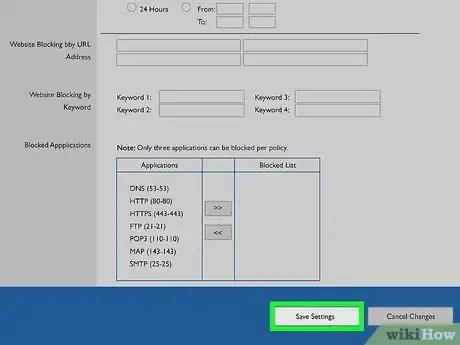
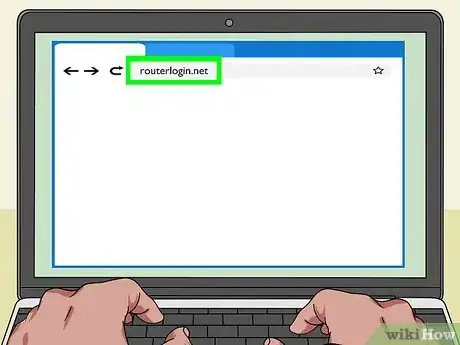
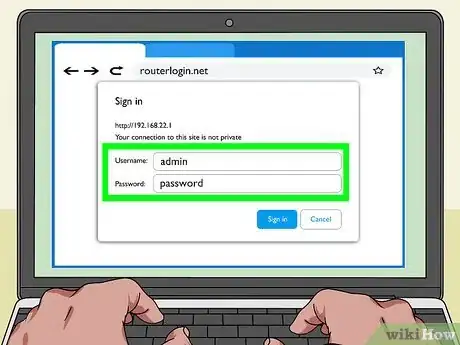
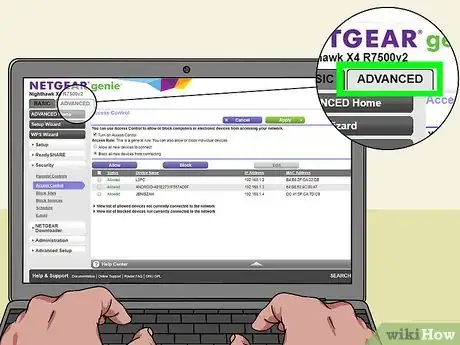
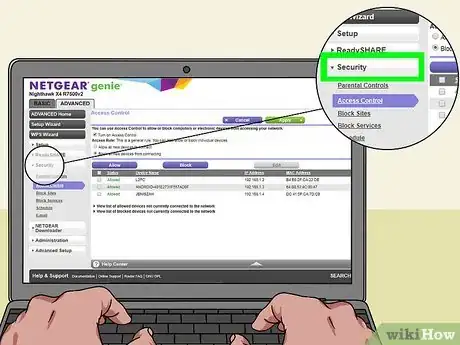
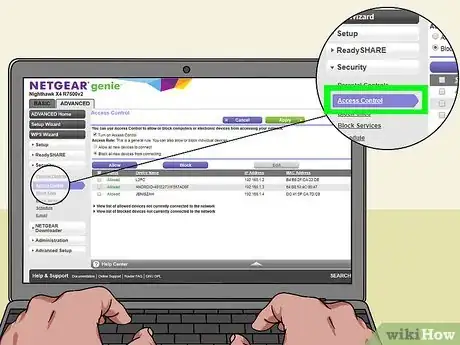
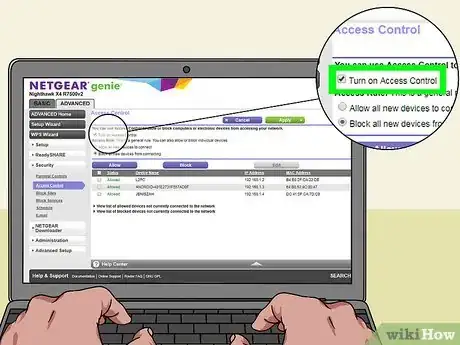
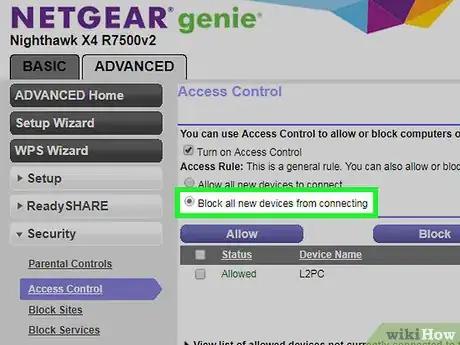
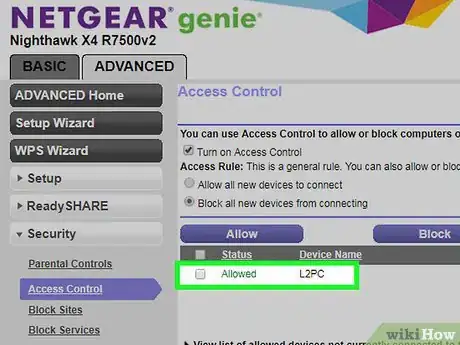
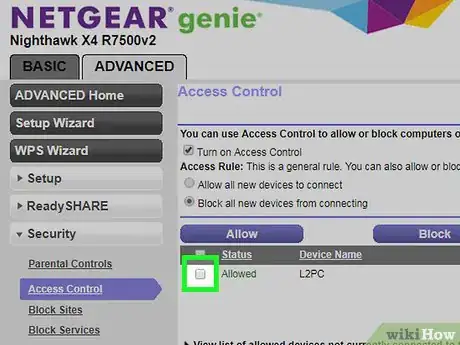
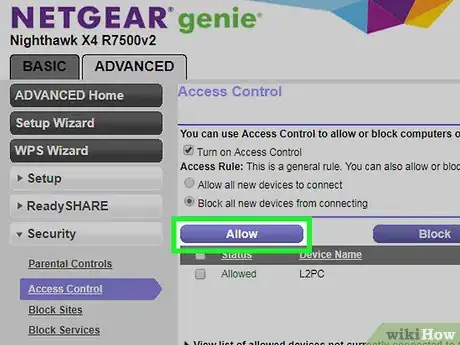
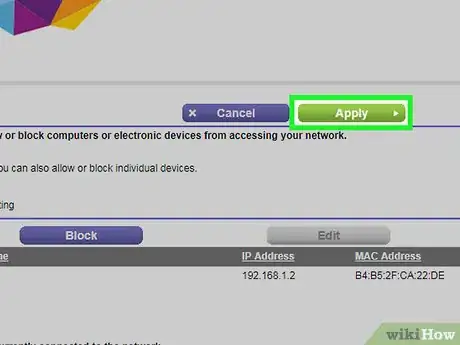
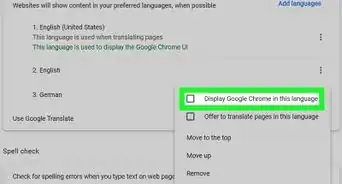
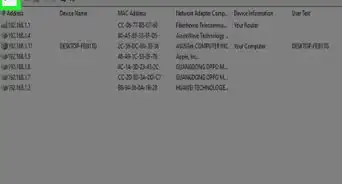
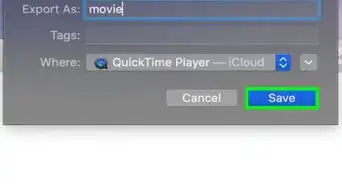

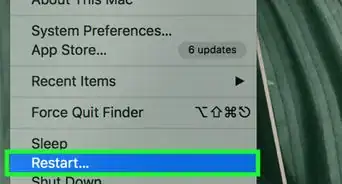
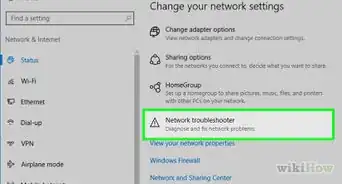
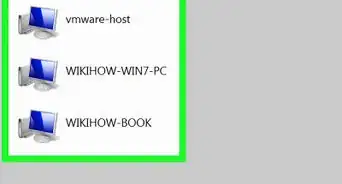

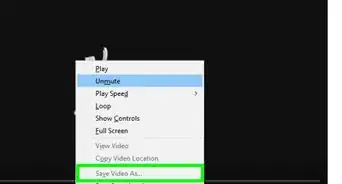
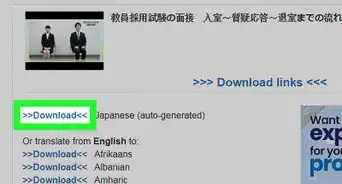
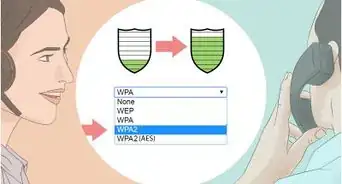
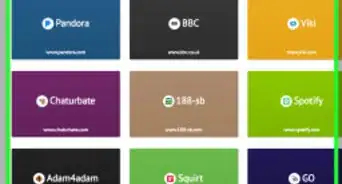
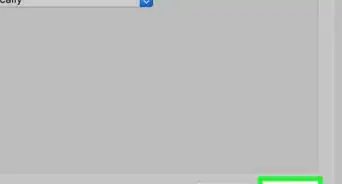
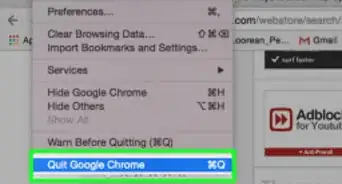
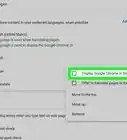
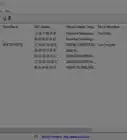
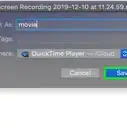



























wikiHow的内容管理团队会严密监督编辑人员的工作,确保每篇文章都符合我们的高质量标准要求。 这篇文章已经被读过7,253次。